Win10如何从微软商店下载安装字体?
分类:win10教程 2021-10-15
导读: Win10如何从微软商店下载安装字体?--Win10如何从微软商店下载安装字体?Microsoft Store新增了字体频道,我们可以配合《设置》中新增的字体管理器使用。可能有些伙伴还不知道怎么从Microsoft Store下载安装字体,下面小编就给大家介绍一下吧! 具体如下...
Win10如何从微软商店下载安装字体?Microsoft Store新增了“字体”频道,我们可以配合《设置》中新增的“字体”管理器使用。可能有些伙伴还不知道怎么从Microsoft Store下载安装字体,下面小编就给大家介绍一下吧!
具体如下:
1、进入“设置 - 个性化 - 字体”界面,在顶部即可看到“在Store中获取更多字体”链接。如图:
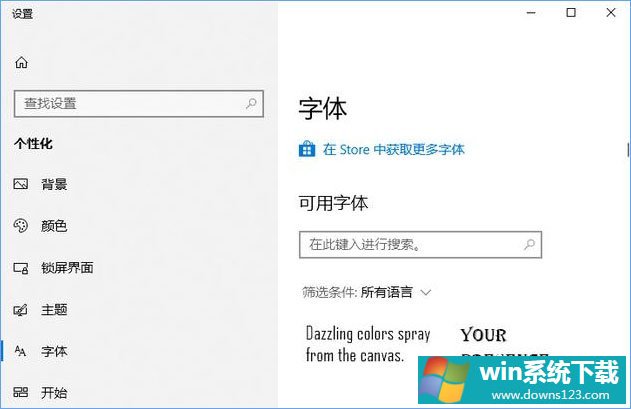
2、点击即可打开《Microsoft Store》的“字体”页面。如图:
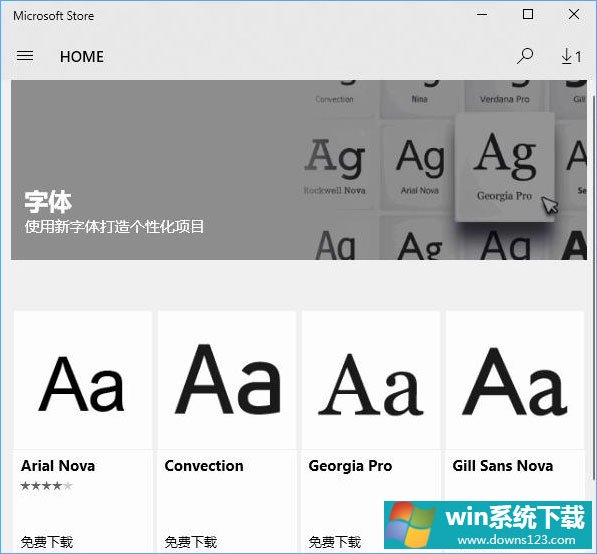
3、因为是新上线功能,所以目前字体数量还很少,以后会逐渐丰富。点击某个字体,例如 Arial Nova ,打开“获取 Arial Nova 字体”页面。如图:
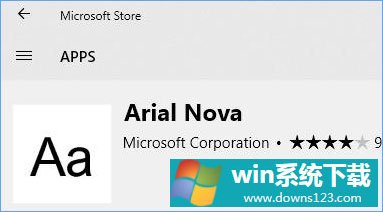
4、点击“获取”按钮即可下载安装 Arial Nova 字体,下载安装完成以后,即显示“启动”按钮,点击“启动”按钮就会跳转到“设置 - 个性化 - 字体”窗口,你就在字体列表中看到刚刚安装的 Arial Nova 字体了。如图:
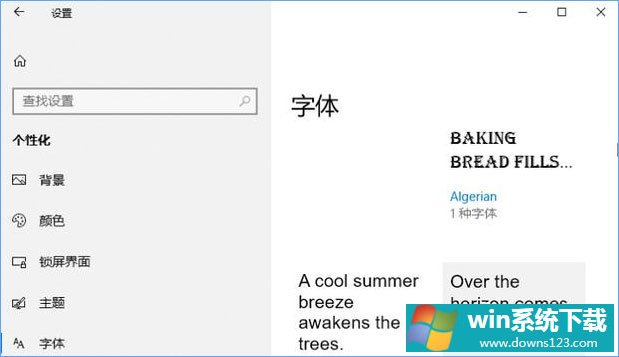
以上便是Win10从微软商店下载安装字体的操作方法,有兴趣的伙伴,可以参看教程安装。


